카테고리
자가진단 가이드
자가진단 시작하기
홈 화면에서 Start 버튼을 눌러서 자가진단 응답을 시작합니다.자가진단 화면 구성
1. 실사 정보 현재 진행중인 실사 제목, 마감기한, 진행률을 확인할 수 있습니다. 2. 지표 목록 실사에 포함된 전체 지표 목록입니다. • 지표 클릭 시, 해당 지표에 포함된 질문이 화면에 표시됩니다. • 지표 별로 응답을 완료한 질문 수 / 전체 질문 수를 확인할 수 있습니다. 3. 답변 입력 문항 별 답변을 입력합니다. 4. 도움말 각 문항 별 참고사항 및 인정될 수 있는 증빙자료 예시들을 확인할 수 있습니다. 5. 스크롤 내리기 하단에 완료하지 않은 설문이 남아있는 경우, 스크롤 내리기 버튼이 표시됩니다. 6. 하단 네비게이션 메뉴 • 저장: 현재까지 입력한 답변과 증빙파일을 임시 저장합니다. • 이전/다음: 이전 지표 혹은 다음 지표의 설문지로 이동합니다. 7. 상단 버튼 모음 • 증빙자료 라이브러리: 제출한 증빙자료를 확인할 수 있습니다. • 임시 저장: 현재까지 입력한 답변과 증빙파일을 임시 저장합니다. • 제출: 입력한 답변을 제출합니다.응답 방법
1. 텍스트 응답 필수 입력으로 표시된 항목들은 모두 답변을 작성해야 합니다. 2. 선택지 응답 '예‘를 선택하는 경우, 하위 항목을 하나 이상 선택해야 합니다. 3. 사회/환경 항목 응답 ‘예‘를 선택하는 경우, 하위 항목을 하나 이상 선택해야 합니다. 하위 항목에서 파일 업로드를 필수 입력으로 요구하는 경우, 증빙 자료를 필수로 업로드해야 합니다. 증빙 자료가 없는 경우 제출이 불가합니다. 증빙 자료를 업로드 하는 경우, 각 업로드 버튼 하단의 텍스트 박스에 증빙 자료에 대한 설명을 함께 기재해 주십시오. 4. 표 응답 구분과 단위를 확인하고, 단위에 맞는 값을 입력해주시기 바랍니다. 만약 관리하지 않거나 해당되지 않는 값인 경우, N/A 버튼을 체크해주세요. 표의 모든 항목에 값을 입력하거나 N/A를 선택해야 답변으로 인정됩니다.파일 업로드 방법 및 관리
1. 파일 업로드 방법 (1) 새 파일 업로드 사진 혹은 PDF 문서를 제출할 시, 텍스트 복사가 가능한 파일을 업로드해야 합니다. (텍스트 복사가 가능하지 않은 파일일 경우, 증빙 자료가 불인정될 수 있습니다.) (2) 기존 파일 첨부 하나의 증빙자료를 여러 문항에서 사용하는 경우, 기존 파일 첨부 기능을 이용할 수 있습니다. '기존 파일 첨부(②)' 버튼을 클릭하면 업로드된 모든 증빙자료 목록을 확인할 수 있으며, 필요한 파일을 선택한 후 '첨부' 버튼을 눌러 해당 문항에 활용하실 수 있습니다. 기존 파일을 첨부하실 때에 체크박스를 표시한 후, 첨부 버튼을 클릭합니다. 파일명을 클릭하여 파일을 확인하거나 다운로드 버튼을 통해 PC에 다운로드 할 수 있습니다. 파일 업로드 시, 파일의 개수, 크기, 포맷에 주의해주세요. - 하나의 질문에는 최대 20개의 파일을 업로드할 수 있습니다. - 개별 파일의 최대 용량은 100MB, 각 질문별 최대 용량은 200MB 이내로 제한됩니다. -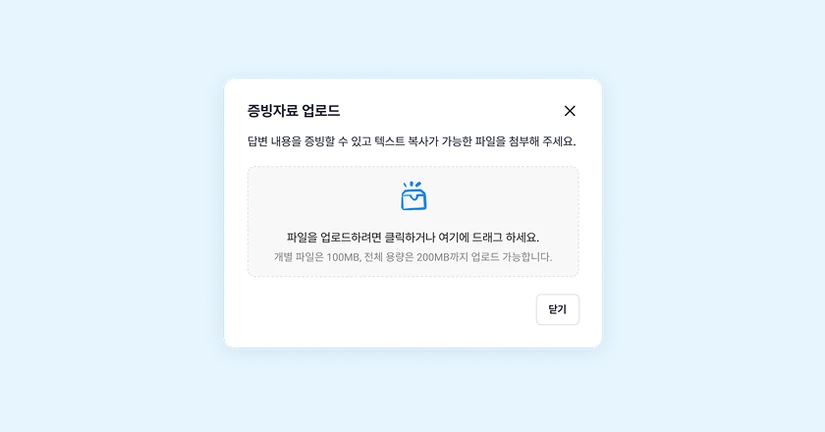
저장 및 협업 방법
답변 저장 안내 현재 화면에서 다른 지표로 이동할 경우, 해당 화면에 입력한 답변은 자동으로 저장됩니다.예를 들어, ② 다른 지표를 클릭하거나, ③ 이전/다음 버튼을 클릭하는 경우에 자동으로 저장됩니다. ① 임시 저장 버튼 또는 ③ 저장 버튼을 클릭하여 직접 저장하는 것도 가능합니다. 협업 안내 저장은 현재 조회 중인 지표의 답변에만 적용되며, 다른 지표의 답변에는 영향을 미치지 않습니다. 따라서, 여러 명의 담당자가 각기 다른 지표에 대해 동시에 답변을 작성해도 충돌 없이 독립적으로 입력할 수 있습니다.